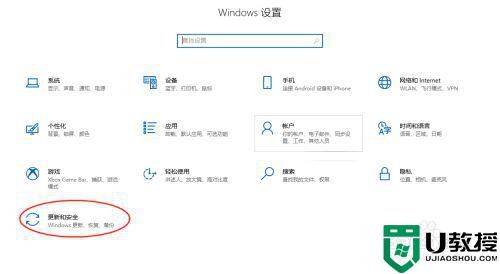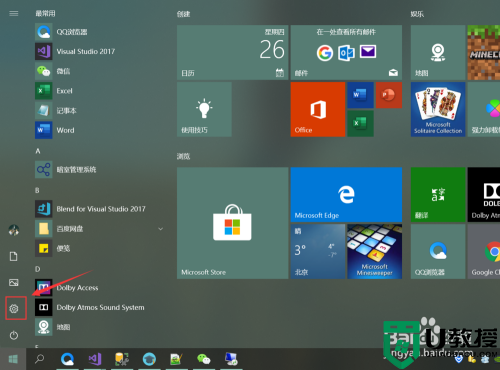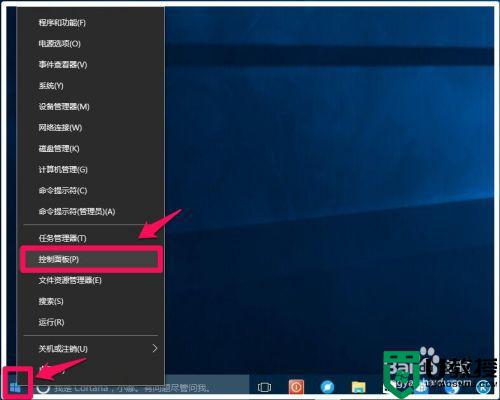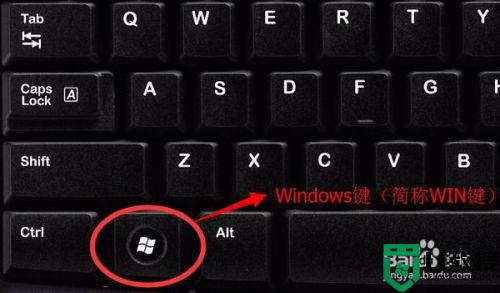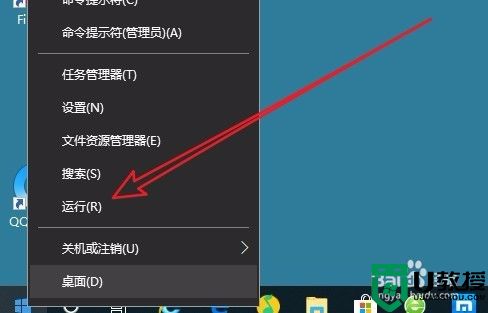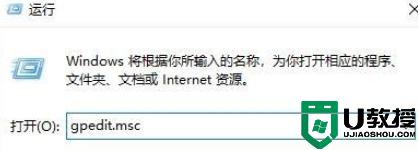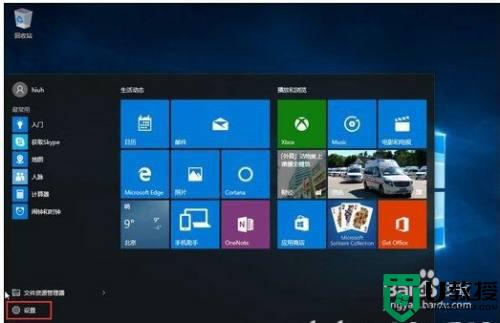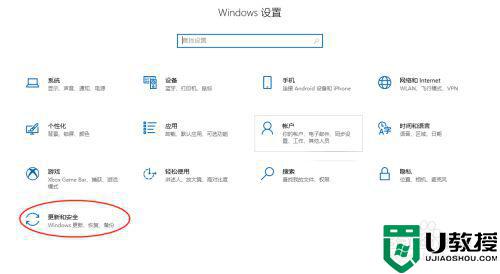adobe flash player被阻止怎么解决win10
时间:2021-01-06作者:huige
近日有win10旗舰版64位系统用户到本站反馈说碰到这样一个问题,就是使用edge浏览器观看视频的时候,总是会弹出adobe flash player被阻止的窗口,关闭之后还会继续弹出,遇到这样的问题该怎么办呢?为此,本文就给大家介绍一下win10总提示adobe flash player被阻止的详细解决方法吧。
具体步骤如下:
1、按下“win+r”打开运行,输入 gpedit.msc。
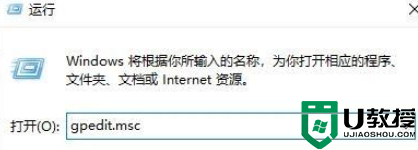
2、点击“管理模板—>windows 组件”找到“Microsoft edge”文件夹。
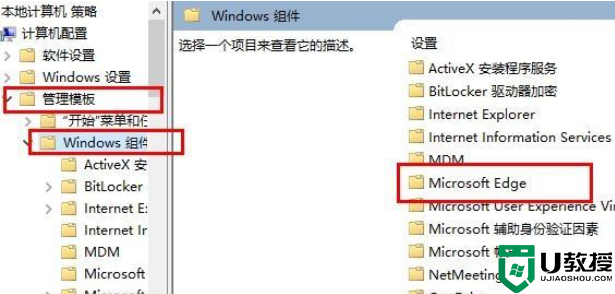
3、点击左侧“Microsoft edge文件夹”双击右侧的“配置Adobe Flash即点即用设置”。
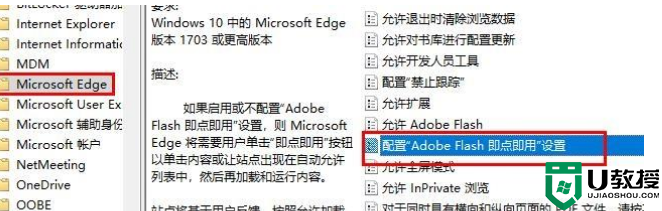
4、点击左侧下方的“已禁用”,点击“确定”即可。
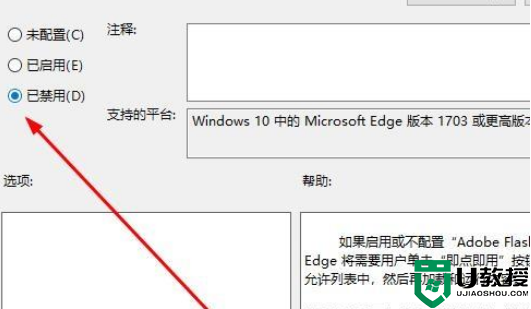
5、重新启动edge浏览器即可解决问题。
关于adobe flash player被阻止怎么解决win10就给大家介绍到这边了,有遇到一样情况的用户们可以采取上面的方法步骤来进行解决吧。